Windows 10 est un excellent système d'exploitation, mais il n'est pas parfait. L'une des erreurs les plus redoutées que vous pourriez voir sur votre ordinateur est l'erreur DRIVER IRQL_LESS_OR_NOT_EQUAL. Cette erreur se produit généralement lorsque Windows 10 ne trouve pas de pilote ou de logiciel spécifique à charger lors du démarrage. Pour cette raison, vous obtiendrez une erreur d’écran bleu.

L'erreur DRIVER_IRQL_LESS_OR_NOT_EQUAL est une erreur d'écran bleu de la mort (BSOD) qui peut se produire dans Windows 10 pour diverses raisons. Habituellement, cette erreur est causée par un conflit de pilotes ou un matériel défectueux. Mais ne vous inquiétez pas, si vous rencontrez cette erreur, vous pouvez suivre plusieurs étapes pour la corriger.
Dans cet article, nous allons vous montrer comment dépanner et corriger l'erreur DRIVER IRQL_LESS_OR_NOT_EQUAL dans Windows 10. Nous allons passer en revue plusieurs solutions qui pourraient vous aider à éliminer votre erreur Windows 10 et à remettre votre ordinateur en état de marche !
Qu'est-ce que l'erreur DRIVER IRQL_LESS_OR_NOT_EQUAL dans Windows 10 ?
Lorsque votre système subit une erreur fatale, vous obtenez une erreur « écran bleu ». Il s'agit d'un problème courant qui envoie un code STOP à votre système et l'oblige à redémarrer. Il s’agit souvent d’une erreur imprévisible, mais cela ne veut pas dire que vous ne pouvez rien faire pour garantir qu’elle ne se reproduise pas deux fois pour la même raison.
La plupart des erreurs d'écran bleu sont associées à des problèmes liés au système qui envoient un code STOP à Windows 10, entraînant une panne immédiate du système. Cela se produit sans avertissement, ce qui signifie que le travail peut être perdu et que les fichiers peuvent parfois être corrompus. Assurez-vous d'enregistrer fréquemment !
Les utilisateurs de Windows 10 ont signalé de nombreux cas d'erreur d'écran bleu liée au pilote, dont le code d'erreur « DRIVER IRQL_LESS_OR_NOT_EQUAL », également appelé code d'arrêt. Heureusement, il existe un certain nombre de solutions potentielles que vous pouvez appliquer pour vous en débarrasser et recommencer à utiliser votre ordinateur normalement.
Qu'est-ce qui cause l'erreur DRIVER IRQL_LESS_OR_NOT_EQUAL ?
À première vue, le message d'erreur "DRIVER IRQL_LESS OR NOT EQUAL" n'est pas très utile. Même certains utilisateurs avancés peuvent être surpris de voir ce code d'arrêt apparaître lors du démarrage de Windows 10. Alors, qu’est-ce que cela signifie exactement ?
L'erreur DRIVER IRQL_LESS_OR_NOT_EQUAL se produit généralement si un pilote de périphérique rencontre des problèmes sur votre ordinateur. Par exemple, l'un de vos pilotes pourrait être en conflit avec un programme ou votre système d'exploitation, ce qui pourrait provoquer ce problème.
Nous vous recommandons de consulter les étapes de dépannage répertoriées ci-dessous afin de déterminer la meilleure façon de gérer les problèmes à l'origine de ce problème d'écran bleu.
Résolu : DRIVER IRQL_LESS_OR_NOT_EQUAL dans Windows 10
Il est important de résoudre rapidement ce problème de Windows 10, car il continuera probablement à se produire jusqu'à ce que vous le résolviez ! Nous avons compilé sept solutions efficaces qui vous aideront à restaurer rapidement votre ordinateur.
Méthode 1. Mettez à jour votre BIOS
L'ordinateur ne fonctionne peut-être pas correctement car son BIOS est obsolète. Vous pouvez résoudre ce problème en mettant à jour le logiciel de votre système, ce qui pourrait également améliorer les problèmes de performances et de stabilité liés aux anciennes versions du BIOS que vous utilisez !
- Appuyez sur les touches Windows + R de votre clavier. Cela va faire apparaître l'utilitaire Run.
- Tapez « cmd » sans les guillemets et appuyez sur la touche Entrée de votre clavier. Cela lancera l'application d'invite de commande.
-
Ensuite, tapez les commandes suivantes une par une. Appuyez sur la touche Entrée après chaque ligne de commande pour exécuter la commande :
- informations système | findstr /I /c:bios
- le bios wmic obtient le fabricant, la version smbiosbios
- Ces commandes vous aideront à identifier la version du BIOS.
L'étape suivante varie d'un système à l'autre. Nous ne pouvons donc pas fournir d'instructions étape par étape ici. Rendez-vous sur le site Web du fabricant de votre BIOS et suivez les instructions pour mettre à jour le BIOS vers la dernière version.
Avertissement : La mise à jour du BIOS du PC est un processus compliqué comportant des risques généraux. Une petite erreur, consciente ou inconsciente, peut endommager votre système et le rendre impossible à démarrer. Assurez-vous de sauvegardez votre système avant de mettre à jour le BIOS, ou demandez à un professionnel de gérer le processus à votre place.
Méthode 2. Arrêtez l'overclocking
L'overclocking de votre GPU peut être bénéfique pour gagner en performances. Cela élève essentiellement les limites de la carte graphique, lui permettant de fonctionner bien au-dessus de ce qui est considéré comme son maximum. Cependant, gardez à l’esprit que l’overclocking peut entraîner de nombreux problèmes avec un ordinateur s’il est mal effectué.
Un ordinateur est une machine complexe et lorsque vous bricolez l'overclocking de votre GPU, cela peut avoir des conséquences négatives. Votre carte graphique peut cesser complètement de fonctionner ou commencer à causer des problèmes, voire des erreurs d'écran bleu.
L'overclocking de votre GPU peut être la raison pour laquelle vous rencontrez une erreur d'écran bleu DRIVER IRQL_LESS_OR_EQUAL. Bien qu'il n'y ait pas de relation directe entre cela et d'autres facteurs, de nombreux utilisateurs ont signalé avoir désactivé leur overclocking comme solution pour éviter cette erreur préjudiciable.
Méthode 3. Mettez à jour ou désactivez votre VPN
Un VPN, ou réseau privé virtuel, est un moyen de créer un tunnel crypté entre votre appareil et un serveur. Cela vous permet d'accéder à l'intégralité d'Internet tout en restant anonyme : parfait pour la confidentialité !
Malheureusement, certains VPN sont connus pour provoquer des erreurs comme DRIVER IRQL_LESS_OR_NOT_EQUAL dans Windows 10. Si vous utilisez actuellement un VPN, essayez de le mettre à jour vers la dernière version et vérifiez si vous rencontrez toujours ce problème d’écran bleu embêtant. Si cela ne résout pas le problème, désactivez simplement le VPN pour vérifier si c’est bien lui qui est en cause.
Si votre système fonctionne parfaitement après avoir désactivé votre VPN, il est peut-être temps d'en acheter un nouveau.
Méthode 4. Désactivez temporairement votre antivirus
Les applications antivirus sont indispensables sur votre ordinateur si vous souhaitez rester en sécurité lorsque vous êtes en ligne. Cependant, beaucoup d’entre eux provoquent des erreurs et certains peuvent même gâcher vos pilotes. Si cela se produit, vous devez désactiver temporairement votre antivirus.
- Faites un clic droit sur un espace vide de votre barre des tâches et choisissez Gestionnaire des tâches dans le menu contextuel.
- Passez sur l'onglet Démarrage à l'aide du menu d'en-tête situé en haut de la fenêtre. Ici, recherchez votre application antivirus dans la liste et sélectionnez-la en cliquant une fois dessus.
-
Cliquez sur le bouton Désactiver désormais visible en bas à droite de la fenêtre. Cela désactivera le lancement de l'application lorsque vous démarrez votre appareil.
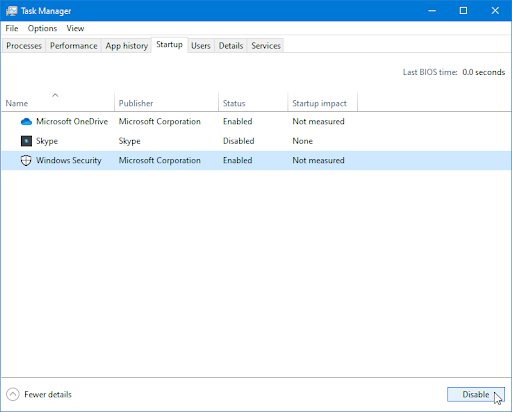
- Redémarrez votre ordinateur et voyez si vous pouvez utiliser Razer Synapse après avoir effectué cette modification. N'oubliez pas de réactiver votre application antivirus par la suite, ou d'obtenir une nouvelle application antivirus si votre application actuelle est à l'origine du problème !
Méthode 5. Désactivez le pare-feu Windows
La désactivation de votre pare-feu Windows peut suffire à résoudre ce problème !
-
Appuyez sur les touches Windows + R de votre clavier pour lancer l'utilitaire Exécuter. Tapez « pare-feu.cpl » (sans les guillemets) et cliquez sur le bouton OK.
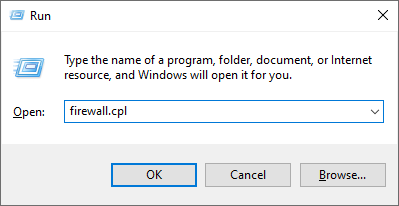
-
Cliquez sur le lien Activer ou désactiver le pare-feu Windows Defender, situé sur le côté gauche de la fenêtre.
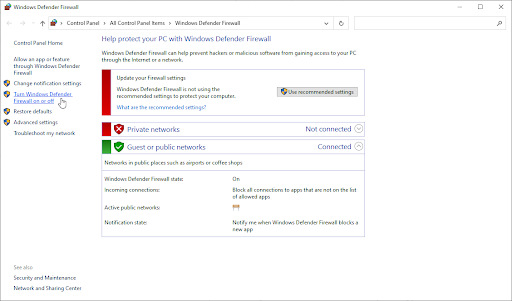
-
Assurez-vous de sélectionner l'option « Désactiver. » pour les paramètres du réseau privé et les paramètres du réseau public.
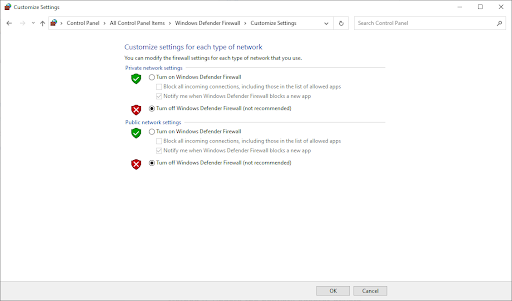
- Cliquez sur OK et redémarrez votre ordinateur.
Méthode 6. Assurez-vous que vos pilotes sont à jour
La mise à jour de vos pilotes et de Windows 10 lui-même peut résoudre l'erreur d'écran bleu en question. Ce processus est simple et facile.
- Cliquez sur l'icône Windows en bas à gauche de votre écran pour afficher le menu Démarrer. Choisissez Paramètres ou utilisez le raccourci Windows + I.
- Cliquez sur la vignette Mise à jour et sécurité . C'est ici que vous pouvez trouver la plupart de vos paramètres Windows Update.
- Accédez à la section Windows Update à l'aide du menu de gauche, puis cliquez sur le lien Afficher les mises à jour facultatives si disponible.
- Développez la section Mises à jour des pilotes et examinez les pilotes qui nécessitent actuellement une mise à jour. Pour mettre à jour les pilotes, placez simplement une coche à côté d'eux, puis cliquez sur le bouton Télécharger et installer.
- Autorisez Windows 10 à mettre à jour vos pilotes, puis redémarrez votre ordinateur.
Méthode 7. Réinitialiser Windows 10
La réinitialisation de Windows 10 constitue le dernier recours pour un PC qui continue de recevoir des erreurs d'écran bleu. Vous n'avez pas à craindre de perdre vos fichiers ou vos données puisque vous pouvez choisir entre deux options : effectuer une réinitialisation propre (qui supprime tout) ou enregistrer vos fichiers et applications personnels.
Nos experts recommandent d'essayer de sauvegarder autant que possible avant d'opter pour la réinitialisation complète, à moins que cela ne vous dérange pas de vous débarrasser de vos fichiers en premier lieu.
- Redémarrez votre ordinateur et maintenez la touche F8 de votre clavier enfoncée pendant que l'écran de démarrage est visible pour accéder à l'environnement de récupération Windows (WinRE). Vous devrez peut-être également maintenir la touche Fn (fonction) enfoncée sur certains appareils.
- Dans l'écran Choisir une option, accédez à Dépannage > Réinitialiser ce PC.
- Choisissez l'une des options disponibles, puis suivez les instructions à l'écran pour réinitialiser ou actualiser Windows 10. Une fois le processus terminé, vous devriez pouvoir démarrer votre système sans que l'erreur d'écran bleu ne se produise.
Réflexions finales
Cet article de blog a couvert les causes les plus courantes des erreurs d'écran bleu DRIVER IRQL_LESS_OR_NOT_EQUAL et comment les corriger. Nous espérons que ces informations vous ont été utiles ! Si tel est le cas, partagez-le avec vos pairs susceptibles de rencontrer des problèmes similaires en cliquant sur l'un des boutons de réseaux sociaux ci-dessous.
Comme toujours, n'hésitez pas à nous contacter pour toute question ou demande que vous souhaiteriez que nous traitions. Vous pouvez également accéder en avant-première à nos articles de blog, promotions et codes de réduction en vous abonnant à notre newsletter ! Vous obtiendrez le meilleur prix sur tous les produits que nous proposons chez SoftwareKeep.
Merci d'avoir lu ! Nous espérons te revoir bientôt.
Articles recommandés
» Comment réparer « fltmgr.sys » Erreur d’écran bleu sous Windows 10
» Comment réparer « Netio.sys » Erreurs d’écran bleu sous Windows 10
» « Incompatibilité d’index APC » Cause de l’erreur d’écran bleu et comment y remédier
Explorez notre blog et le Centre d'aide pour plus !